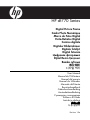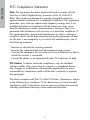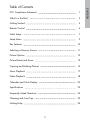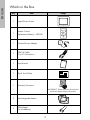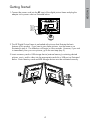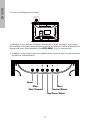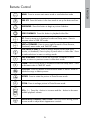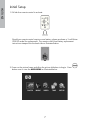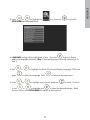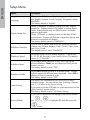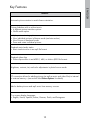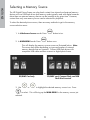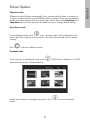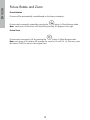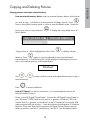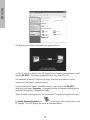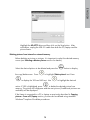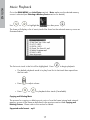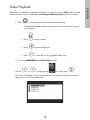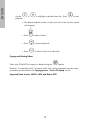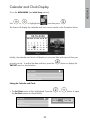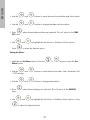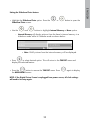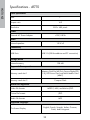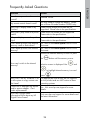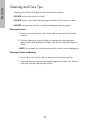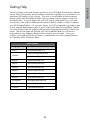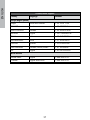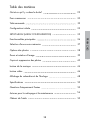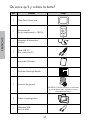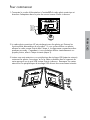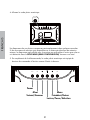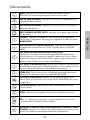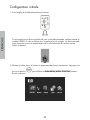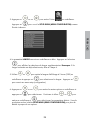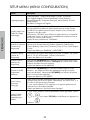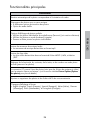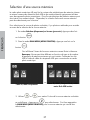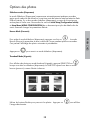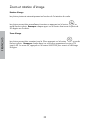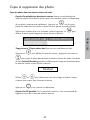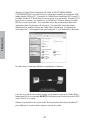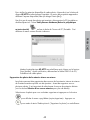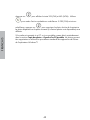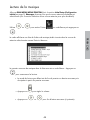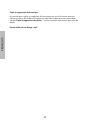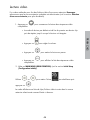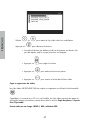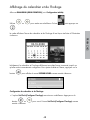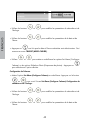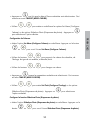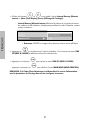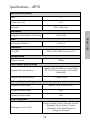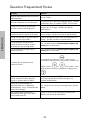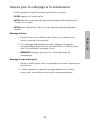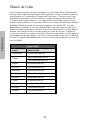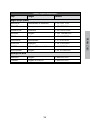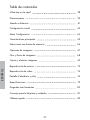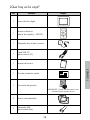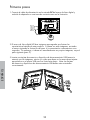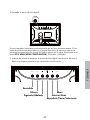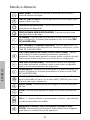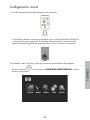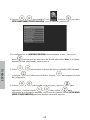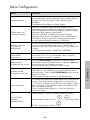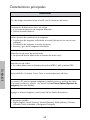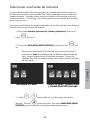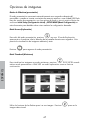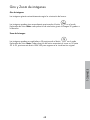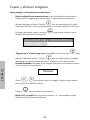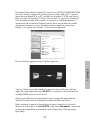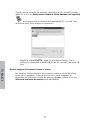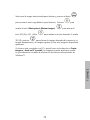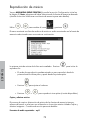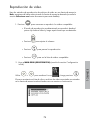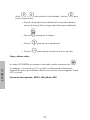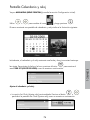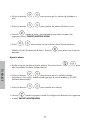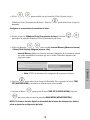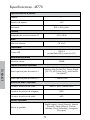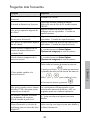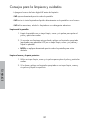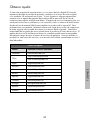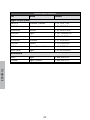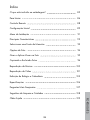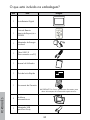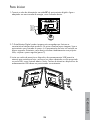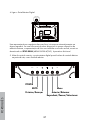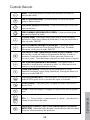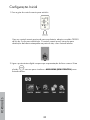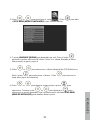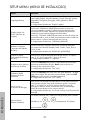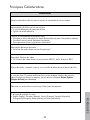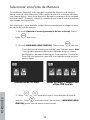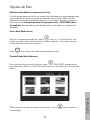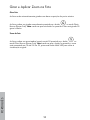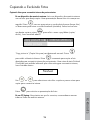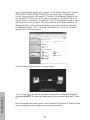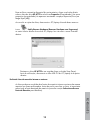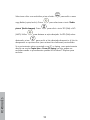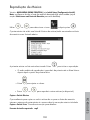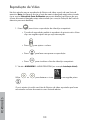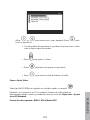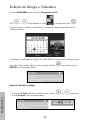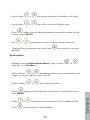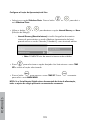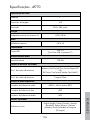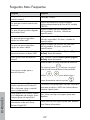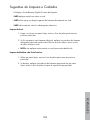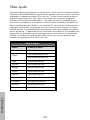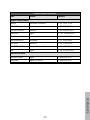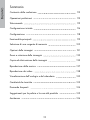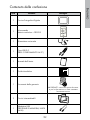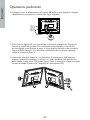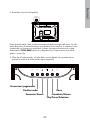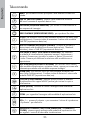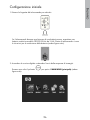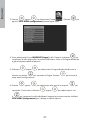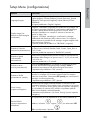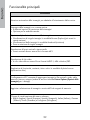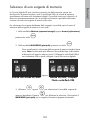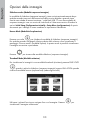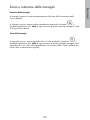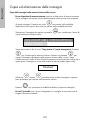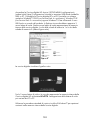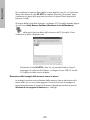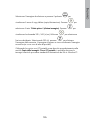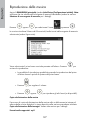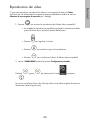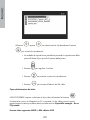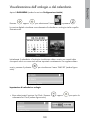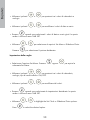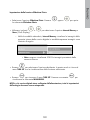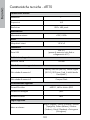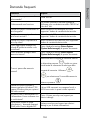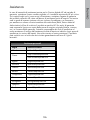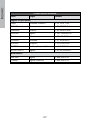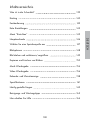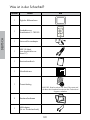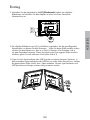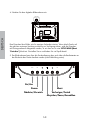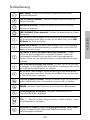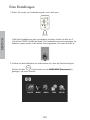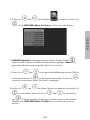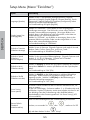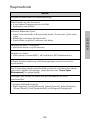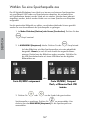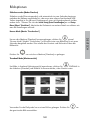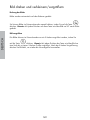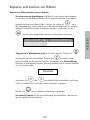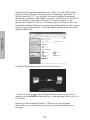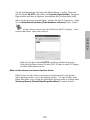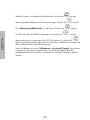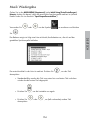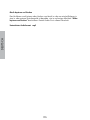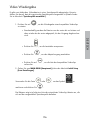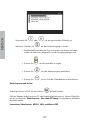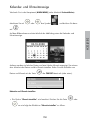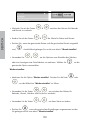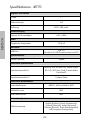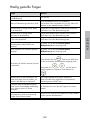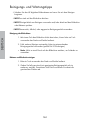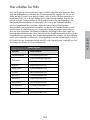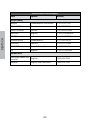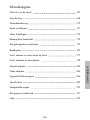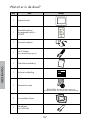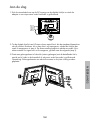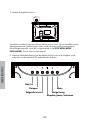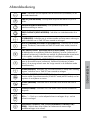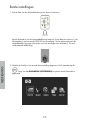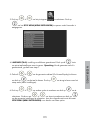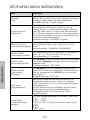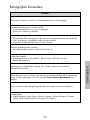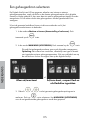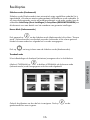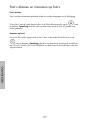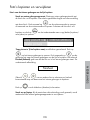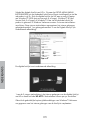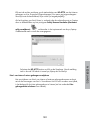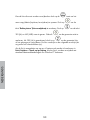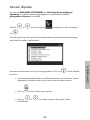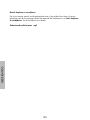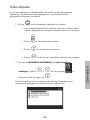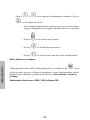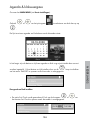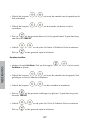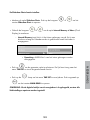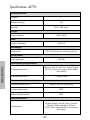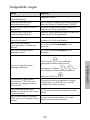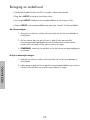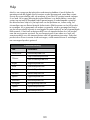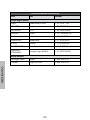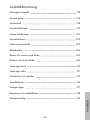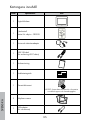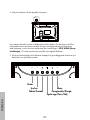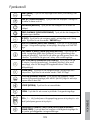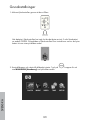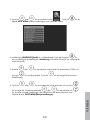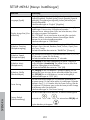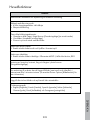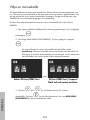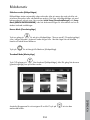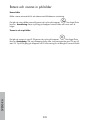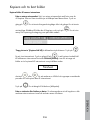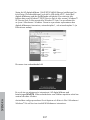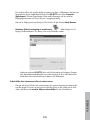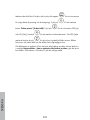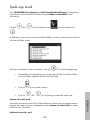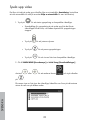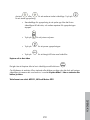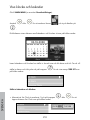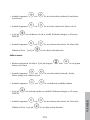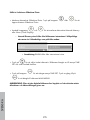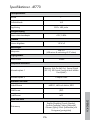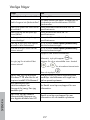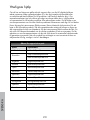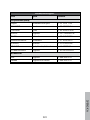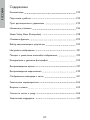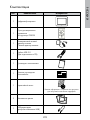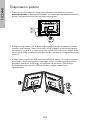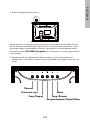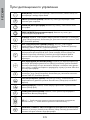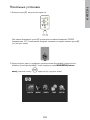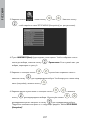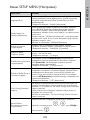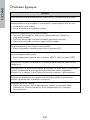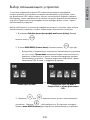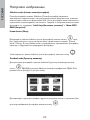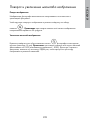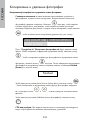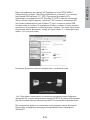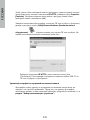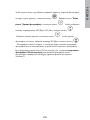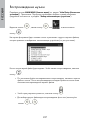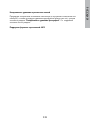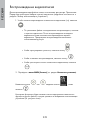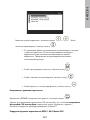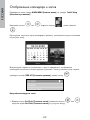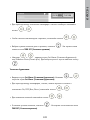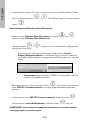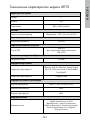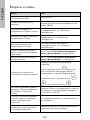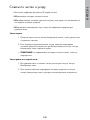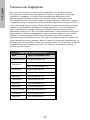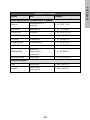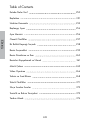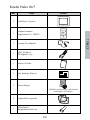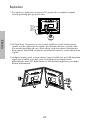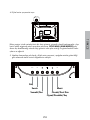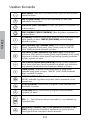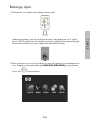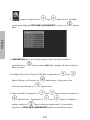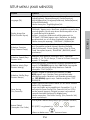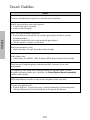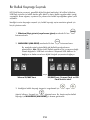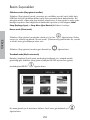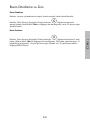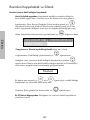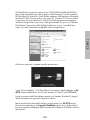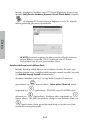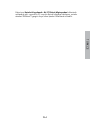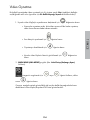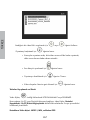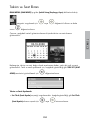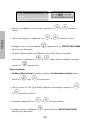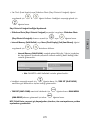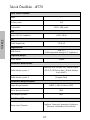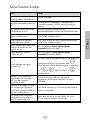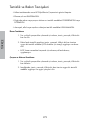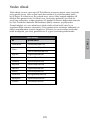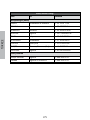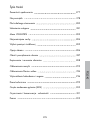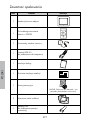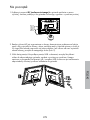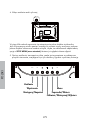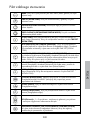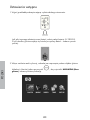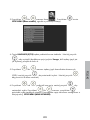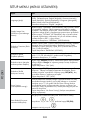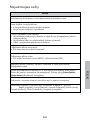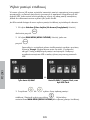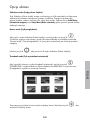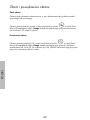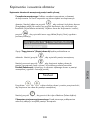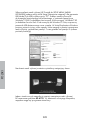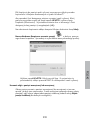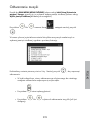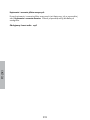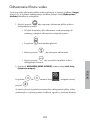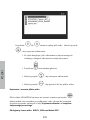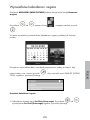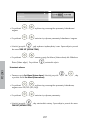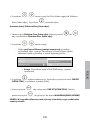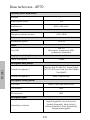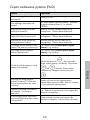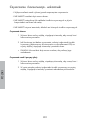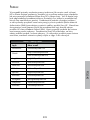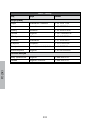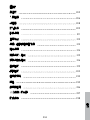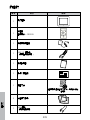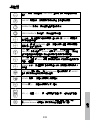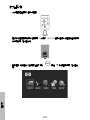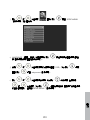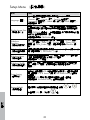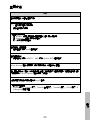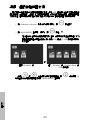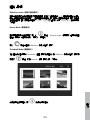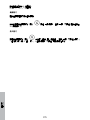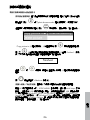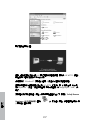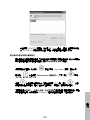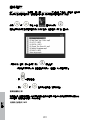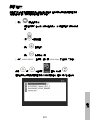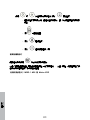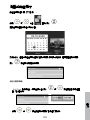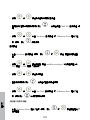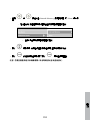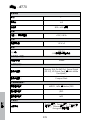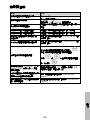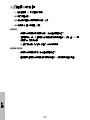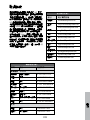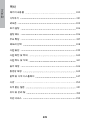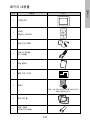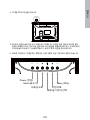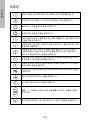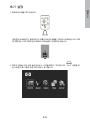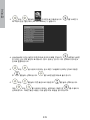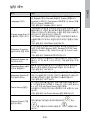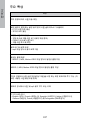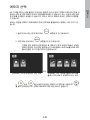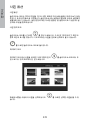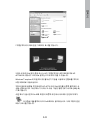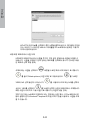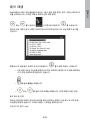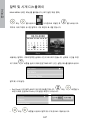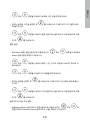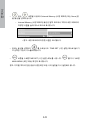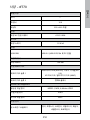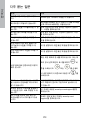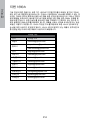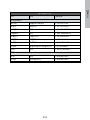Sidan laddas ...
Sidan laddas ...
Sidan laddas ...
Sidan laddas ...
Sidan laddas ...
Sidan laddas ...
Sidan laddas ...
Sidan laddas ...
Sidan laddas ...
Sidan laddas ...
Sidan laddas ...
Sidan laddas ...
Sidan laddas ...
Sidan laddas ...
Sidan laddas ...
Sidan laddas ...
Sidan laddas ...
Sidan laddas ...
Sidan laddas ...
Sidan laddas ...
Sidan laddas ...
Sidan laddas ...
Sidan laddas ...
Sidan laddas ...
Sidan laddas ...
Sidan laddas ...
Sidan laddas ...
Sidan laddas ...
Sidan laddas ...
Sidan laddas ...
Sidan laddas ...
Sidan laddas ...
Sidan laddas ...
Sidan laddas ...
Sidan laddas ...
Sidan laddas ...
Sidan laddas ...
Sidan laddas ...
Sidan laddas ...
Sidan laddas ...
Sidan laddas ...
Sidan laddas ...
Sidan laddas ...
Sidan laddas ...
Sidan laddas ...
Sidan laddas ...
Sidan laddas ...
Sidan laddas ...
Sidan laddas ...
Sidan laddas ...
Sidan laddas ...
Sidan laddas ...
Sidan laddas ...
Sidan laddas ...
Sidan laddas ...
Sidan laddas ...
Sidan laddas ...
Sidan laddas ...
Sidan laddas ...
Sidan laddas ...
Sidan laddas ...
Sidan laddas ...
Sidan laddas ...
Sidan laddas ...
Sidan laddas ...
Sidan laddas ...
Sidan laddas ...
Sidan laddas ...
Sidan laddas ...
Sidan laddas ...
Sidan laddas ...
Sidan laddas ...
Sidan laddas ...
Sidan laddas ...
Sidan laddas ...
Sidan laddas ...
Sidan laddas ...
Sidan laddas ...
Sidan laddas ...
Sidan laddas ...
Sidan laddas ...
Sidan laddas ...
Sidan laddas ...
Sidan laddas ...
Sidan laddas ...
Sidan laddas ...
Sidan laddas ...
Sidan laddas ...
Sidan laddas ...
Sidan laddas ...
Sidan laddas ...
Sidan laddas ...
Sidan laddas ...
Sidan laddas ...
Sidan laddas ...
Sidan laddas ...
Sidan laddas ...
Sidan laddas ...
Sidan laddas ...
Sidan laddas ...
Sidan laddas ...
Sidan laddas ...
Sidan laddas ...
Sidan laddas ...
Sidan laddas ...
Sidan laddas ...
Sidan laddas ...
Sidan laddas ...
Sidan laddas ...
Sidan laddas ...
Sidan laddas ...
Sidan laddas ...
Sidan laddas ...
Sidan laddas ...
Sidan laddas ...
Sidan laddas ...
Sidan laddas ...
Sidan laddas ...
Sidan laddas ...
Sidan laddas ...
Sidan laddas ...
Sidan laddas ...
Sidan laddas ...
Sidan laddas ...
Sidan laddas ...
Sidan laddas ...
Sidan laddas ...
Sidan laddas ...
Sidan laddas ...
Sidan laddas ...
Sidan laddas ...
Sidan laddas ...
Sidan laddas ...
Sidan laddas ...
Sidan laddas ...
Sidan laddas ...
Sidan laddas ...
Sidan laddas ...
Sidan laddas ...
Sidan laddas ...
Sidan laddas ...
Sidan laddas ...
Sidan laddas ...
Sidan laddas ...
Sidan laddas ...
Sidan laddas ...
Sidan laddas ...
Sidan laddas ...
Sidan laddas ...
Sidan laddas ...
Sidan laddas ...
Sidan laddas ...
Sidan laddas ...
Sidan laddas ...
Sidan laddas ...
Sidan laddas ...
Sidan laddas ...
Sidan laddas ...
Sidan laddas ...
Sidan laddas ...
Sidan laddas ...
Sidan laddas ...
Sidan laddas ...
Sidan laddas ...
Sidan laddas ...
Sidan laddas ...
Sidan laddas ...
Sidan laddas ...
Sidan laddas ...
Sidan laddas ...
Sidan laddas ...
Sidan laddas ...
Sidan laddas ...
Sidan laddas ...
Sidan laddas ...
Sidan laddas ...
Sidan laddas ...
Sidan laddas ...
Sidan laddas ...
Sidan laddas ...
Sidan laddas ...
Sidan laddas ...
Sidan laddas ...
Sidan laddas ...
Sidan laddas ...
Sidan laddas ...
Sidan laddas ...
Sidan laddas ...
Sidan laddas ...
Sidan laddas ...
Sidan laddas ...
Sidan laddas ...
Sidan laddas ...
Sidan laddas ...

svEnska
194
Innehållsförteckning
Kartongens innehåll
Komma igång
Fjärrkontroll
Grundinställningar
Menyn Inställningar
Huvudfunktioner
Välja en minneskälla
Bildalternativ
Rotera och zooma in på bilder
Kopiera och ta bort bilder
Spela upp musik
Spela upp video
Visa klocka och kalender
Specifikationer
Vanliga frågor
Rengöring och underhållstips
Ytterligare hjälp
195
196
198
199
201
202
203
204
205
206
210
211
213
216
217
218
219

svEnska
195
Kartongens innehåll
Antal Specifikation Bild
1 Digital bildram
1
Fjärrkontroll
Batteri för utbyte = CR2025
PULL
1 Universal nätströmsadapter
1
USB 2.0-kabel
(för anslutning till PC-dator)
1 Bruksanvisning
1 Snabbstartsguide
1 Garantidokument
VIKTIGT: Spara detta dokument för information
om teknisk support och kontaktuppgifter.
2 Utbytbara ramar
1
USB-adapter
(för usb-minnen)

svEnska
196
1. Anslut nätströmssladden till ingången märkt DC [likström] på den digitala bildramen
och anslut adaptern till ett eluttag som på bilden nedan.
DC IN
POWERMUTEMENU
MS SD/MMC/XD
CF
DC IN
2. I din HP digitala bildram finns förhandsinlagda bilder för att demonstrera produktens
grundfunktioner. Om du vill visa dessa bilder startar du bildramen enligt steg 4.
Bildspelet startar efter några sekunder. Om du i stället vill visa dina egna bilder direkt
går du vidare till nästa steg (steg 3).
3. Sätt i ett minneskort eller en usb-lagringsenhet (externt minne) med bilder, musik
och/eller videofiler på avsedd kortplats eller i avsedd usb-port som på bilden.
Anmärkning: Minneskort och usb-lagringsenheter måste vara vända åt rätt håll när de
ansluts.
CF
POWER
MUTE
MENU
POWER
MUTE
MENU
MS
SD/MMC/XD
Komma igång

svEnska
197
4. Sätt på strömmen till den digitala fotoramen.
DC IN
POWERMUTEMENU
MS SD/MMC/ XD
CF
POWER
Inom några sekunder startar ett bildspel med dina bilder. Om det finns musikfiler
på samma externa minneskort spelas de upp som bakgrundsmusik tillsammans
med bildspelet, om du inte har avaktiverat den inställningen i SETUP MENU [Menyn
Inställningar]. Vi önskar mycket nöje med din nya digitala bildram!
5. Förutom fjärrkontrollen har bildramen knappar för grundläggande funktioner på
baksidan, som på bilden nedan.
DC IN
POWERMUTEMENU
MS SD/M MC/ XD
CF
Ström
Ljud av
Nästa/Framåt
Spela upp/Paus/Välj
Föregående/Återgå
Meny

svEnska
198
Fjärrkontroll
MENU [MENY]: Tryck för att välja läget main menu [Huvudmeny] eller
kortvalsläge
TIME SET [TIDSINSTÄLLNING]: Tryck på den här knappen i tidsläge för
att ställa in datum och tid
SLIDESHOW [BILDSPEL]: Tryck på den här knappen för att starta ett
bildspel.
VIDEO PLAYBACK [VIDEOUPPSPELNING]: Tryck på den här knappen för
att spela upp videofiler.
UP [UPP]: Tryck här för att navigera uppåt i miniatyrläge och i Setup
menu. Tryck här för att öka värdet i TIME SET-läge.
NEXT or FORWARD [NÄSTA eller FRAMÅT]: Tryck här för att navigera
åt höger i fotogranskningsläge, miniatyrläge, menyläge och TIME SET-
läge.
PLAY/PAUSE or SELECT [SPELA UPP/PAUS eller VÄLJ]: Tryck här för att
ändra visningsläge [slide show [bildspel], browse [granskning] eller
thumbnail [miniatyr]]. Tryck här för att spela upp eller pausa musik- eller
videofiler. Tryck här för att göra val i meny- eller inställningsläge.
PREV or RETURN [FÖREGÅENDE eller ÅTERGÅ]: Tryck här för att gå
till vänster i browse [gransknings]-, thumbnail [miniatyr]- eller menu
[menyläge], eller för att återgå till föregående skärm i slide show
[bildspelsläge].
DOWN [NED]: Tryck här för att navigera nedåt i miniatyrläge och i
Setup menu. Tryck här för att minska värdet i TIME SET-läge.
COPY/DEL [KOPIERA/TA BORT: Tryck på den här knappen i Photo
Browser [fotogranskningsläge] eller MUSIC [MUSIC]-läge för att börja
kopiera eller ta bort filer.
ROTATE [ROTERA]: Tryck här för att rotera bilden.
ZOOM: Tryck här för att zooma in på bilder i fotogranskningsläge.
VOL + / - : Höj ljudvolymen vid uppspelning genom att trycka på + och
sänk ljudvolymen genom att tryck på –.
BRIGHTNESS/CONTRAST/TINT/COLOR [LJUSSTYRKA/KONTRAST/
NYANS/FÄRG]: Tryck på den här knappen vid bildgranskningsläge för
att justera grundläggande visningsinställningar.

svEnska
199
1. Aktivera fjärrkontrollen genom att dra ut fliken.
PULL
När batteriet i fjärrkontrollen har tagit slut ska det bytas mot ett 3 volts litiumbatteri
av modell CR2025. På baksidan av fjärrkontrollen finns instruktioner om hur du byter
batteri så som visas på bilden nedan.
2. Starta bildramen och vänta tills bildspelet startar. Tryck på knappen för att
visa MAIN MENU [Huvudmeny] som på bilden nedan.
Grundinställningar

svEnska
200
3. Tryck på eller för att markera ikonen . Tryck på för att
öppna SETUP MENU [Menyn Inställningar] som på bilden nedan.
4. Inställningen LANGUAGE [Språk] är nu blåmarkerad. Tryck på knappen för
att visa ytterligare språkalternativ. Anmärkning: Gå vidare till steg 6 om önskat språk
redan är förvalt.
5. Använd eller för att markera önskat språk för skärmmenyn (OSD) och
tryck på för att välja språket. Tryck på för att återgå till setup menu
[Inställningar].
6. Tryck på eller för att markera ett annat alternativ och tryck på
för att välja det. Fortsätt att använda eller för att markera och
för att välja önskade inställningar. Mer information om dessa alternativ finns i
följande avsnitt, SETUP MENU [Menyn Inställningar].

svEnska
201
SETUP MENU [Menyn Inställningar]
Alternativ Beskrivning
Language [Språk]
Välj mellan 7 skärmmenyspråk. Följande alternativ finns:
English [Engelska], German [tyska], French [franska], Spanish
[spanska], Portuguese [portugisiska], Italian [italienska] och
Dutch [holländska].
Fabriksinställningen är “English” [Engelska].
Display Image Size [Visa
bildstorlek]
Välj “ORIGINAL” för att visa bilderna med sina ursprungliga
inställningar. Fotona visas i fullhöjd med normala
sidproportioner. Många foton fyller inte hela skärmen, vilket
ger tomma utrymmen vid kanterna.
Välj "OPTIMAL" för att visa fotona så att de fyller upp hela
skärmen. Bildens ytterkanter hamnar förmodligen utanför
skärmen för att kunna åstadkomma detta.
Fabriksinställningen är ”ORIGINAL”.
Slideshow Transition
[Bildspelsövergång]
Välj mellan 6 alternativ för önskad övergångseffekt. Följande
alternativ finns: Normal, Random, Fade, Curtain, Open_Door
och Cross_Comb.
Det fabriksinställda alternativet är “RANDOM” [Slumpvis].
Slideshow Speed
[Bildspelshastighet]
Välj önskad fotovisningstid. Följande alternativ finns: 5, 10, 30,
60 sekunder, I timme och 24 timmar.
Det fabriksinställda alternativet är “5” sekunder.
Slideshow Music
[Bildspelsmusik]
Välj ON [PÅ] för att tillåta uppspelning av musik i mp3-form
under bildspelet. Anmärkning: Det måste finnas en eller flera
mp3-filer tillgängliga på minneskällan.
Det fabriksinställda alternativet är “ON” [PÅ].
Slideshow Shuffle
[Blanda bildspel]
Välj ON [PÅ] för att visa bilderna i slumpvis ordning. En och
samma bild visas inte igen förrän alla andra bilder har visats.
Välj OFF [AV] för att visa bilderna i normal ordningsföljd.
Fabriksinställningen är “OFF” [AV].
Power Saving
Den här funktionen stänger av LCD-skärmen automatiskt för
att spara energi. Du kan välja mellan 4 inställningar. Följande
alternativ finns: 2, 4, 8 timmar eller No Power Saving. När du
vill aktivera LCD-skärmen igen trycker du bara på valfri knapp
på bildramen eller fjärrkontrollen.
Fabriksinställningen är “No Power Saving”.
Factory Default
[Fabriksinställning]
Om du vill återställa ALLA alternativ till fabriksinställningarna
använder du eller för att markera YES [JA] och
trycker därefter på knappen .

svEnska
202
Huvudfunktioner
Funktion
Rotera bilder automatiskt för anpassning till skärmens orientering.
Bildspel med eller utan musik.
• 6 olika övergångseffekter vid bildbyte
• Slumpvis bildvisning
Flera olika bildvisningsalternativ.
• Granska en bild i taget i läget Browse [Granskningsläge] (se avsnitt nedan)
• Visa bilder i thumbnail [miniatyrläge]
• Zooma in på och rotera enskilda bilder
Spela upp musik/ljudfiler
• Ramen stöder endast musik och ljudfiler i formatet mp3
Spela upp videoklipp
• Ramen stöder endast videoklipp i filformaten MPEG-1, MP4 eller Motion JPEG
Justering av ljusstyrka, kontrast, färg och färgton i photo browse
(fotogranskningsläge).
Via anslutning till pc-dator kan du lägga till bilder (samt musik och videofiler) i
internminnet eller i ett externt minne. (Se avsnittet Picture Options [Bildalternativ] för
mer information)
Lägg till eller ta bort bilder och mp3-musik från minneskällor.
7 skärmmenyspråk
• English [Engelska], French [franska], Spanish [spanska], Italian [italienska],
German [tyska], Dutch [holländska] och Portuguese [portugisiska]

svEnska
203
HP digital bildram kan spela upp innehåll från interna och externa minnesenheter som
t.ex. usb-minnen och minneskort av de typer som brukar användas i digitalkameror. Det
går att ansluta fler än en extern minnesenhet åt gången. Det går dock bara att välja
innehåll från en minnesenhet åt gången för uppspelning.
Det finns flera sätt att komma åt menyn för val av minneskälla och välja önskad
bildkälla.
1. Från lägena slideshow [bildspel] eller browse [granskning]: Tryck två gånger
på knappen .
2. Från läget MAIN MENU [HUVUDMENY]: Tryck en gång på knappen
.
Nu visas skärmen för val av minneskälla som på bilden nedan.
Anmärkning: Skärmens utseende varierar beroende på vilket antal och
vilka typer av externa minnesenheter som är anslutna. Anslut usb-minnen
med usb-kabeln och anslut sedan till den digitala bildramen.
eller
Enbart SD-kort/MMC-kort
SD-kort/MMC-kort, Compact
Flash och usb-minne anslutna.
3. Använd eller för att markera ikonen för önskad
minneskälla. Tryck på för att välja alternativet. Nu visas MAIN MENU
[HUVUDMENY] för den minneskälla du valde.
Välja en minneskälla

svEnska
204
Slideshow modes [Bildspelslägen]
Bildspelsläge startar automatiskt några sekunder efter att ramen har satts på eller när
ett externt minneskort eller usb-flashminne ansluts. Det finns två bildspelslägen, ett med
bakgrundsmusik och ett utan. Läs avsnitten Initial Setup [Grundinställningar] och Setup
Menu [MENYN INSTÄLLNINGAR] i den här bruksanvisningen för information om hur du
ändrar önskade inställningar.
Browse Mode [Granskningsläge]
Tryck en gång på för att gå ur bildspelsläge. “Browse mode” [Granskningsläge]
visas i några sekunder i skärmens nedre högra hörn. I det här läget kan du bläddra
framåt och bakåt bland bilderna.
Tryck på för att återgå till slideshow [bildspelsläge].
Thumbnail Mode [Miniatyrläge]
Tryck TVÅ gånger på från thumbnail [bildspelsläge], eller EN gång från browse
[granskningsläge] som på bilden nedan.
Använd pilknapparna för att navigera till en bild. Tryck på att visa den
markerade bilden.
Bildalternativ

svEnska
205
Rotera bilder
Bilder roteras automatiskt för att stämma med bildramens orientering.
Det går att rotera bilder manuellt genom att trycka på knappen från läget Photo
browse. Anmärkning: Varje tryckning på knappen roterar bilden ett kvarts varv åt
höger.
Zooma in och ut på bilder
Det går att zooma in upp till 5X genom att trycka på knappen från läget Photo
Browse. Anmärkning: Vid varje knapptryckning ökar inzoomningsnivån med 1X upp till
max 5X. Tryck EN gång på knappen vid 5X inzoomning för att återgå till normal storlek.
Rotera och zooma in på bilder

svEnska
206
Kopiera bilder till ramens internminne
Från en extern minnesenhet: Sätt i en extern minnesenhet med foton som du
vill kopiera. Efter en liten stund börjar ett bildspel med dessa foton. Tryck en
gång på för att starta fotogranskningsläge eller två gånger för att starta
miniatyrläge. Bläddra till bilden du vill kopiera, och tryck på för att visa
menyn för kopiering/borttagning som på bilden nedan.
‘Copy picture to’ [Kopiera bild till] är blåmarkerat på skärmen. Tryck på
för att visa internminnet. Tryck en gång till på ör att kopiera önskad bild
till bildramens internminne.Textrutan Finished [Slutfört] visas för att ange att
bilden nu är kopierad till internminnet som på bilden nedan.
Finished
Använd eller för att markera en till bild och upprepa ovanstående
procedur för att kopiera den till internminnet.
Tryck på för att återgå till slideshow [bildspelet].
Från en stationär eller bärbar pc-dator: Vi rekommenderar att du kopplar ur alla
anslutna externa minnen innan du ansluter ramen till datorn.
Kopiera och ta bort bilder

svEnska
207
Starta din HP digitala bildram. Gå till SETUP MENU [Menyn Inställningar] (se
Initial Setup [Grundinställningar]) och ställ in USB Mode till PC. Anslut den
digitala bildramen med den medföljande usb-kabeln till en stationär eller
bärbar dator med Windows™ 2000 (Service Pack 4 eller senare), Windows™
XP (Service Pack 2 eller senare) eller Windows™ Vista. Tre nya enheter bör
nu synas i Utforskaren i Windows. Dessa tre nya enheter representerar den
digitala bildramens internminne, minneskortplats 1, och minneskortplats 2. (se
illustrationen nedan):
På ramen visas nedanstående bild:
En av de tre nya enheterna är internminnet i HP digital bildram med
beteckningen HP df770. Vilken enhetsbokstav som tilldelas respektive enhet kan
variera från dator till dator.
Använd den vanliga proceduren för att kopiera och klistra in filer i Utforskaren i
Windows™ för att föra över innehåll till bildramens internminne.

svEnska
208
För att kontrollera hur mycket ledigt utrymme som finns i bildramens internminne
högerklickar du på enhetsbeteckningen för HP df770 och väljer Properties
(Egenskaper). Fönstret Egenskaper visas med information om hur mycket
tillgängligt utrymme som finns (uttryckt i megabyte [MB]).
När du är färdig med överföring av filer klickar du på ikonen Safely Remove
Hardware [Säker borttagning av maskinvara] i fältet längst ner till
höger på datorskärmen. En meny visas som på bilden nedan.
Markera enheten HP df770 drive och klicka sedan på knappen Stoppa.
När bekräftelsemeddelandet har visats kopplar du loss usb-kabeln från
både den stationära/bärbara pc-datorn och bildramen.
Ta bort bilder från internminnet eller ett externt minne
Det går att ta bort bilder från internminnet och externa minnen på samma sätt
som de läggs till. Innan du tar bort en bild eller flera är det viktigt att du först
väljer rätt minne (se avsnittet Välja en minneskälla för mer information).

svEnska
209
Markera den bild du vill ta bort och tryck på knappen för att visa menyn
för copy/delete [kopiering och borttagning]. Tryck på för att markera
texten ‘Delete picture’ [Ta bort bild]. Tryck på för att visa texten YES [Ja]
och NO [Nej]. Använd för att markera önskat alternativ. Om YES [Ja]är
markerat trycker du på för att ta bort önskad bild från minnet. Bilden
försvinner och nästa bild (om fler bilder finns tillgängliga) visas.
Om bildramen är ansluten till en stationär eller bärbar pc-dator så som beskrivs
i avsnittet Kopiera bilder – från en stationär eller bärbar pc-dator, går det att ta
bort bilder i Utforskaren i Windows™ på det vanliga sättet.

svEnska
210
Gå till MAIN MENU [Huvudmenyn] (se Initial Setup [Grundinställningar] ). Anmärkning:
kontrollera att rätt minneskälla är vald (se avsnittet Välja en minneskälla för mer
information).
Använd eller för att markera ikonen och tryck därefter på
.
På bildramen visas en lista över de musikfiler/ljudfiler som finns på det externa minne du
valt som på bilden nedan.
Det första musikspåret i listan är markerat. Tryck på för att starta uppspelning.
• Standardläge för uppspelning är att spela upp från den första filen till den
sista, och sedan repetera från den första filen igen.
• Tryck på
för att justera volymen.
• Tryck på
eller för att spela upp eventuella andra spår.
Kopiera och ta bort musik
Att kopiera och ta bort musik till och från bildramens internminne och externa minnen
fungerar på samma sätt som i föregående avsnitt, Kopiera och ta bort bilder. Se detta
avsnitt för mer information.
Ljudformat som stöds: .mp3
Spela upp musik

svEnska
211
Det finns två sätt att spela upp videofiler från en minneskälla. Anmärkning: kontrollera
att rätt minneskälla är vald (se avsnittet Välja en minneskälla för mer information).
1. Tryck på
för att starta uppspelning av kompatibla videoklipp.
• Standardläge för uppspelning är att spela upp från det första
videoklippet till det sista, och sedan repetera tills uppspelningen
stoppas.
• Tryck på
för att justera volymen.
• Tryck på
för att pausa uppspelningen.
• Tryck på
för att visa en lista över kompatibla videoklipp.
2. Gå till MAIN MENU [Huvudmenyn] (se Initial Setup [Grundinställningar] ).
Använd eller för att markera ikonen och tryck därefter
på .
På ramen visas en lista över de videoklipp/videofiler som finns på det externa
minne du valt som på bilden nedan.
Spela upp video

svEnska
212
Använd eller för att markera önskat videoklipp. Tryck på
för att starta uppspelning.
• Standardläge för uppspelning är att spela upp från det första
videoklippet till det sista, och sedan repetera tills uppspelningen
stoppas.
• Tryck på
för att justera volymen.
• Tryck på
för att pausa uppspelningen.
• Tryck på
för att återgå till listan med videofiler.
Kopiera och ta bort video
Det går inte att kopiera eller ta bort videoklipp med funktionen .
Om bildramen är ansluten till en stationär eller bärbar pc-dator går det dock att hantera
videoklipp på samma sätt som beskrivs i avsnittet Kopiera bilder – från en stationär eller
bärbar pc-dator.
Videoformat som stöds: MPEG-1, MP4 och Motion JPEG

svEnska
213
Gå till MAIN MENU (se avsnittet Grundinställningar).
Använd eller för att markera ikonen och tryck därefter på
.
På bildramen visas skärmen med kalendern och klockan så som på bilden nedan.
Innan kalendern och klockan har ställts in korrekt visar de fel datum och tid. Om du vill
ställa in datum och tid trycker du på knappen för att visa menyn TIME SET som
på bilden nedan.
Ställa in kalendern och klockan:
• Alternativet Set Clock är markerat. Tryck på knappen eller för att
öppna skärmen Set Clock som på bilden nedan.
Visa klocka och kalender
Sidan laddas ...
Sidan laddas ...
Sidan laddas ...
Sidan laddas ...
Sidan laddas ...
Sidan laddas ...
Sidan laddas ...
Sidan laddas ...
Sidan laddas ...
Sidan laddas ...
Sidan laddas ...
Sidan laddas ...
Sidan laddas ...
Sidan laddas ...
Sidan laddas ...
Sidan laddas ...
Sidan laddas ...
Sidan laddas ...
Sidan laddas ...
Sidan laddas ...
Sidan laddas ...
Sidan laddas ...
Sidan laddas ...
Sidan laddas ...
Sidan laddas ...
Sidan laddas ...
Sidan laddas ...
Sidan laddas ...
Sidan laddas ...
Sidan laddas ...
Sidan laddas ...
Sidan laddas ...
Sidan laddas ...
Sidan laddas ...
Sidan laddas ...
Sidan laddas ...
Sidan laddas ...
Sidan laddas ...
Sidan laddas ...
Sidan laddas ...
Sidan laddas ...
Sidan laddas ...
Sidan laddas ...
Sidan laddas ...
Sidan laddas ...
Sidan laddas ...
Sidan laddas ...
Sidan laddas ...
Sidan laddas ...
Sidan laddas ...
Sidan laddas ...
Sidan laddas ...
Sidan laddas ...
Sidan laddas ...
Sidan laddas ...
Sidan laddas ...
Sidan laddas ...
Sidan laddas ...
Sidan laddas ...
Sidan laddas ...
Sidan laddas ...
Sidan laddas ...
Sidan laddas ...
Sidan laddas ...
Sidan laddas ...
Sidan laddas ...
Sidan laddas ...
Sidan laddas ...
Sidan laddas ...
Sidan laddas ...
Sidan laddas ...
Sidan laddas ...
Sidan laddas ...
Sidan laddas ...
Sidan laddas ...
Sidan laddas ...
Sidan laddas ...
Sidan laddas ...
Sidan laddas ...
Sidan laddas ...
Sidan laddas ...
Sidan laddas ...
Sidan laddas ...
Sidan laddas ...
Sidan laddas ...
Sidan laddas ...
Sidan laddas ...
Sidan laddas ...
Sidan laddas ...
Sidan laddas ...
Sidan laddas ...
Sidan laddas ...
Sidan laddas ...
Sidan laddas ...
Sidan laddas ...
Sidan laddas ...
Sidan laddas ...
Sidan laddas ...
Sidan laddas ...
Sidan laddas ...
Sidan laddas ...
Sidan laddas ...
Sidan laddas ...
Sidan laddas ...
Sidan laddas ...
Sidan laddas ...
Sidan laddas ...
Sidan laddas ...
Sidan laddas ...
Sidan laddas ...
Sidan laddas ...
Sidan laddas ...
Sidan laddas ...
Sidan laddas ...
Sidan laddas ...
Sidan laddas ...
Sidan laddas ...
Sidan laddas ...
Sidan laddas ...
Sidan laddas ...
Sidan laddas ...
Sidan laddas ...
Sidan laddas ...
Sidan laddas ...
Sidan laddas ...
Sidan laddas ...
Sidan laddas ...
Sidan laddas ...
Sidan laddas ...
Sidan laddas ...
Sidan laddas ...
Sidan laddas ...
Sidan laddas ...
Sidan laddas ...
Sidan laddas ...
Sidan laddas ...
Sidan laddas ...
Sidan laddas ...
Sidan laddas ...
Sidan laddas ...
Sidan laddas ...
Sidan laddas ...
-
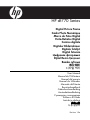 1
1
-
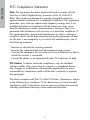 2
2
-
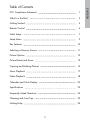 3
3
-
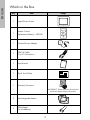 4
4
-
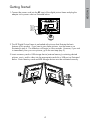 5
5
-
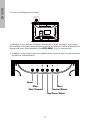 6
6
-
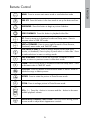 7
7
-
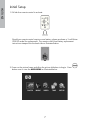 8
8
-
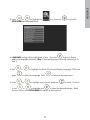 9
9
-
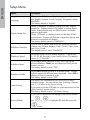 10
10
-
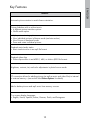 11
11
-
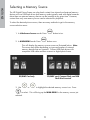 12
12
-
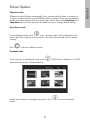 13
13
-
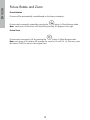 14
14
-
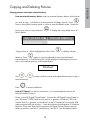 15
15
-
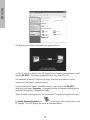 16
16
-
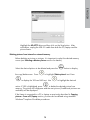 17
17
-
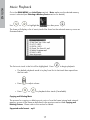 18
18
-
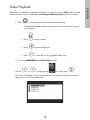 19
19
-
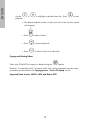 20
20
-
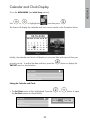 21
21
-
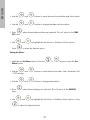 22
22
-
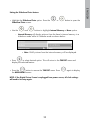 23
23
-
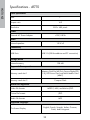 24
24
-
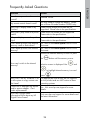 25
25
-
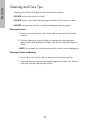 26
26
-
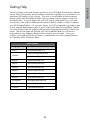 27
27
-
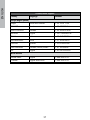 28
28
-
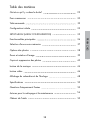 29
29
-
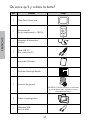 30
30
-
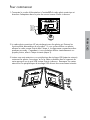 31
31
-
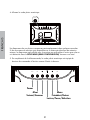 32
32
-
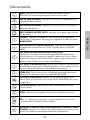 33
33
-
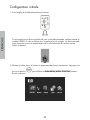 34
34
-
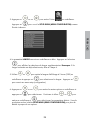 35
35
-
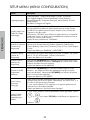 36
36
-
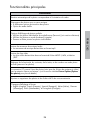 37
37
-
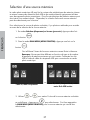 38
38
-
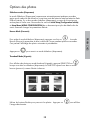 39
39
-
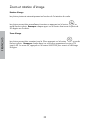 40
40
-
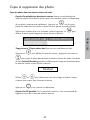 41
41
-
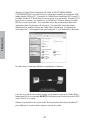 42
42
-
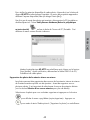 43
43
-
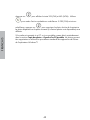 44
44
-
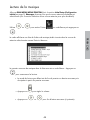 45
45
-
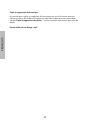 46
46
-
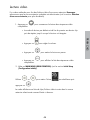 47
47
-
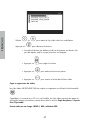 48
48
-
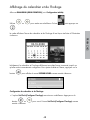 49
49
-
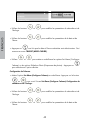 50
50
-
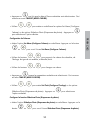 51
51
-
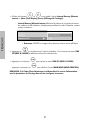 52
52
-
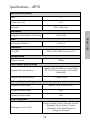 53
53
-
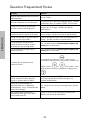 54
54
-
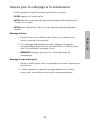 55
55
-
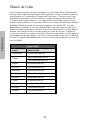 56
56
-
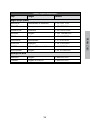 57
57
-
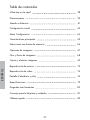 58
58
-
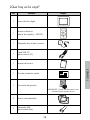 59
59
-
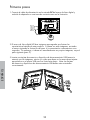 60
60
-
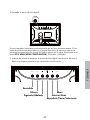 61
61
-
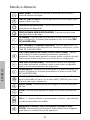 62
62
-
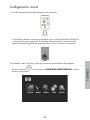 63
63
-
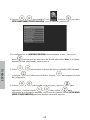 64
64
-
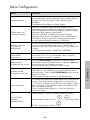 65
65
-
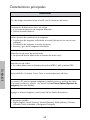 66
66
-
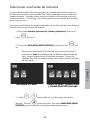 67
67
-
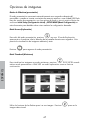 68
68
-
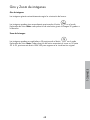 69
69
-
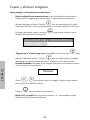 70
70
-
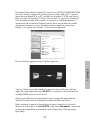 71
71
-
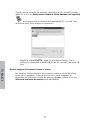 72
72
-
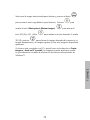 73
73
-
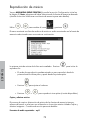 74
74
-
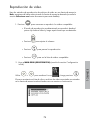 75
75
-
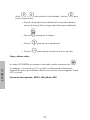 76
76
-
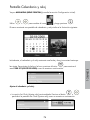 77
77
-
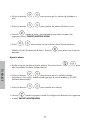 78
78
-
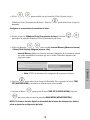 79
79
-
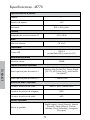 80
80
-
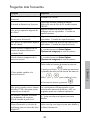 81
81
-
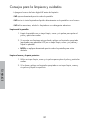 82
82
-
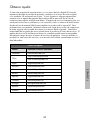 83
83
-
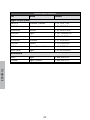 84
84
-
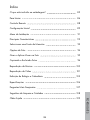 85
85
-
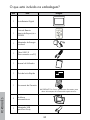 86
86
-
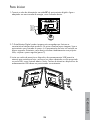 87
87
-
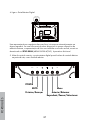 88
88
-
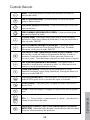 89
89
-
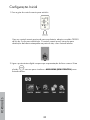 90
90
-
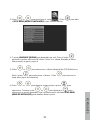 91
91
-
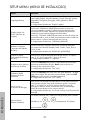 92
92
-
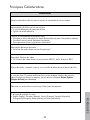 93
93
-
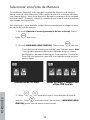 94
94
-
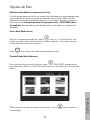 95
95
-
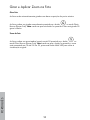 96
96
-
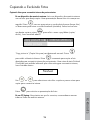 97
97
-
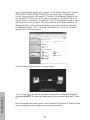 98
98
-
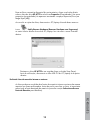 99
99
-
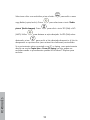 100
100
-
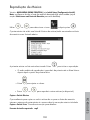 101
101
-
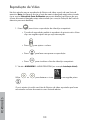 102
102
-
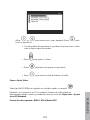 103
103
-
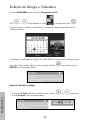 104
104
-
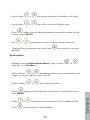 105
105
-
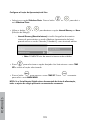 106
106
-
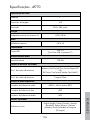 107
107
-
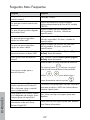 108
108
-
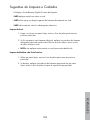 109
109
-
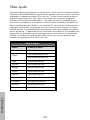 110
110
-
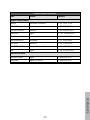 111
111
-
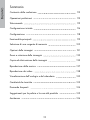 112
112
-
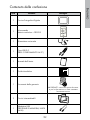 113
113
-
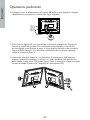 114
114
-
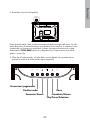 115
115
-
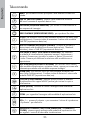 116
116
-
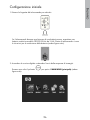 117
117
-
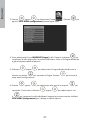 118
118
-
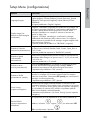 119
119
-
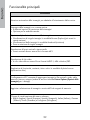 120
120
-
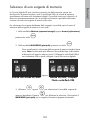 121
121
-
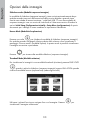 122
122
-
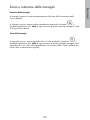 123
123
-
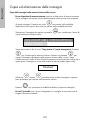 124
124
-
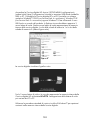 125
125
-
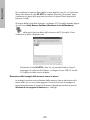 126
126
-
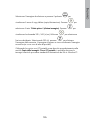 127
127
-
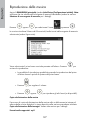 128
128
-
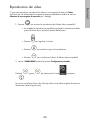 129
129
-
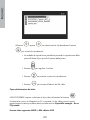 130
130
-
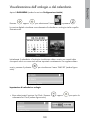 131
131
-
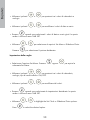 132
132
-
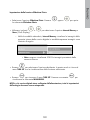 133
133
-
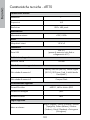 134
134
-
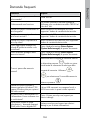 135
135
-
 136
136
-
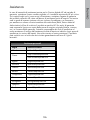 137
137
-
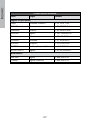 138
138
-
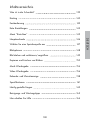 139
139
-
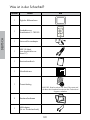 140
140
-
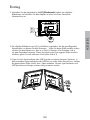 141
141
-
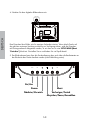 142
142
-
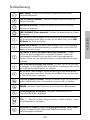 143
143
-
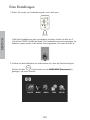 144
144
-
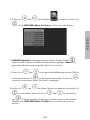 145
145
-
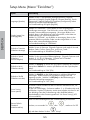 146
146
-
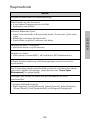 147
147
-
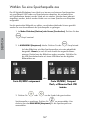 148
148
-
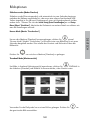 149
149
-
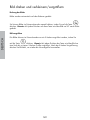 150
150
-
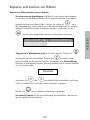 151
151
-
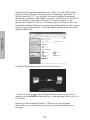 152
152
-
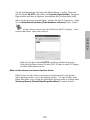 153
153
-
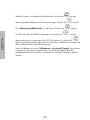 154
154
-
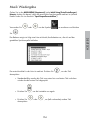 155
155
-
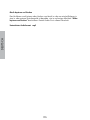 156
156
-
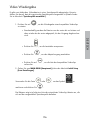 157
157
-
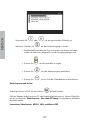 158
158
-
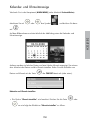 159
159
-
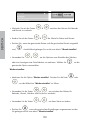 160
160
-
 161
161
-
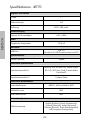 162
162
-
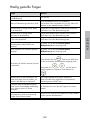 163
163
-
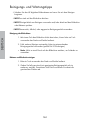 164
164
-
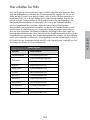 165
165
-
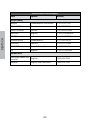 166
166
-
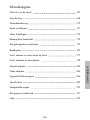 167
167
-
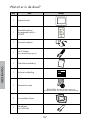 168
168
-
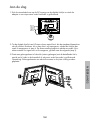 169
169
-
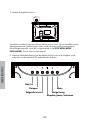 170
170
-
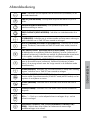 171
171
-
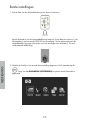 172
172
-
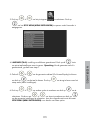 173
173
-
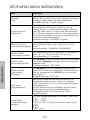 174
174
-
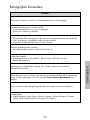 175
175
-
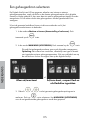 176
176
-
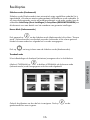 177
177
-
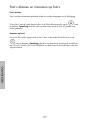 178
178
-
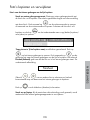 179
179
-
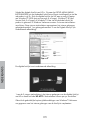 180
180
-
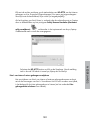 181
181
-
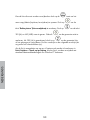 182
182
-
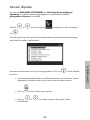 183
183
-
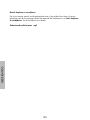 184
184
-
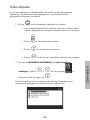 185
185
-
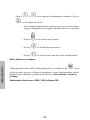 186
186
-
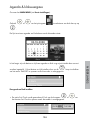 187
187
-
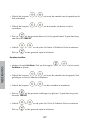 188
188
-
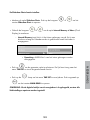 189
189
-
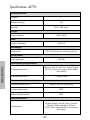 190
190
-
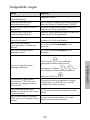 191
191
-
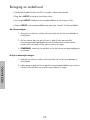 192
192
-
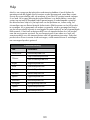 193
193
-
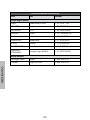 194
194
-
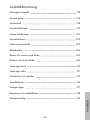 195
195
-
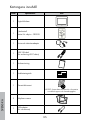 196
196
-
 197
197
-
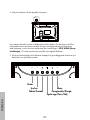 198
198
-
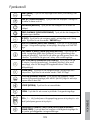 199
199
-
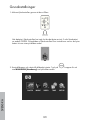 200
200
-
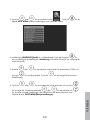 201
201
-
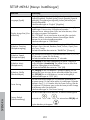 202
202
-
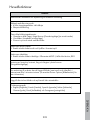 203
203
-
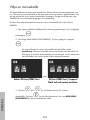 204
204
-
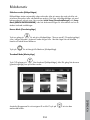 205
205
-
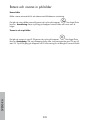 206
206
-
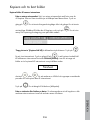 207
207
-
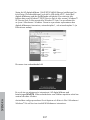 208
208
-
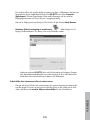 209
209
-
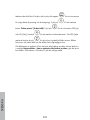 210
210
-
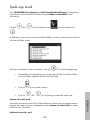 211
211
-
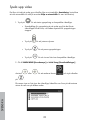 212
212
-
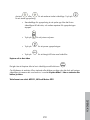 213
213
-
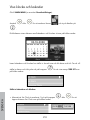 214
214
-
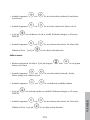 215
215
-
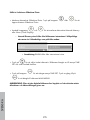 216
216
-
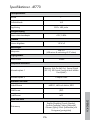 217
217
-
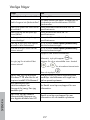 218
218
-
 219
219
-
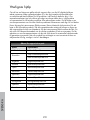 220
220
-
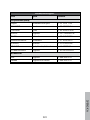 221
221
-
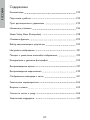 222
222
-
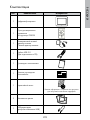 223
223
-
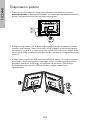 224
224
-
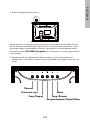 225
225
-
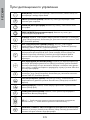 226
226
-
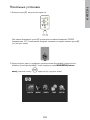 227
227
-
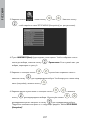 228
228
-
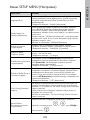 229
229
-
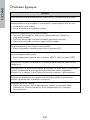 230
230
-
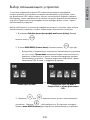 231
231
-
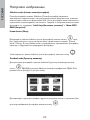 232
232
-
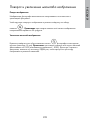 233
233
-
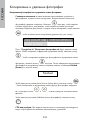 234
234
-
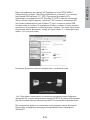 235
235
-
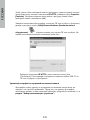 236
236
-
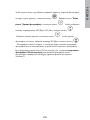 237
237
-
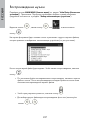 238
238
-
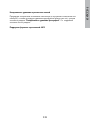 239
239
-
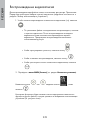 240
240
-
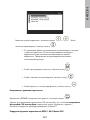 241
241
-
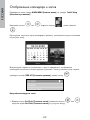 242
242
-
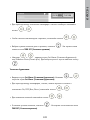 243
243
-
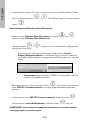 244
244
-
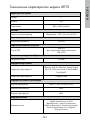 245
245
-
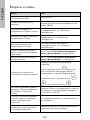 246
246
-
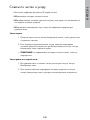 247
247
-
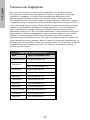 248
248
-
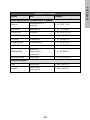 249
249
-
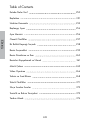 250
250
-
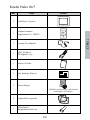 251
251
-
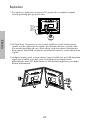 252
252
-
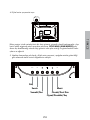 253
253
-
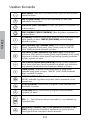 254
254
-
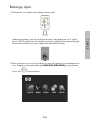 255
255
-
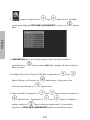 256
256
-
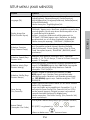 257
257
-
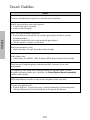 258
258
-
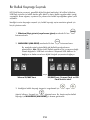 259
259
-
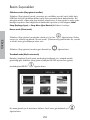 260
260
-
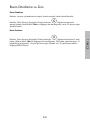 261
261
-
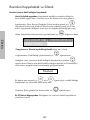 262
262
-
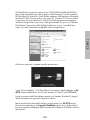 263
263
-
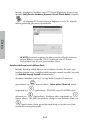 264
264
-
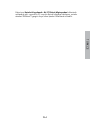 265
265
-
 266
266
-
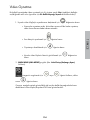 267
267
-
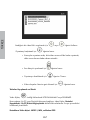 268
268
-
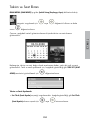 269
269
-
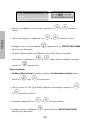 270
270
-
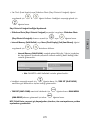 271
271
-
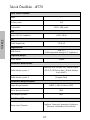 272
272
-
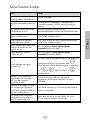 273
273
-
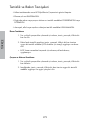 274
274
-
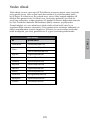 275
275
-
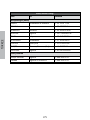 276
276
-
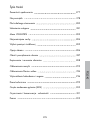 277
277
-
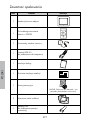 278
278
-
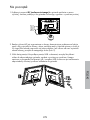 279
279
-
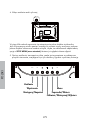 280
280
-
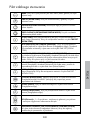 281
281
-
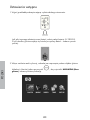 282
282
-
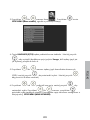 283
283
-
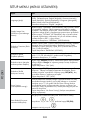 284
284
-
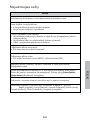 285
285
-
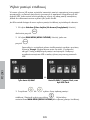 286
286
-
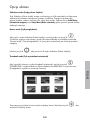 287
287
-
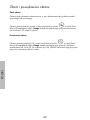 288
288
-
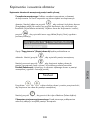 289
289
-
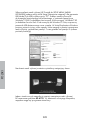 290
290
-
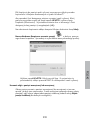 291
291
-
 292
292
-
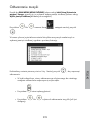 293
293
-
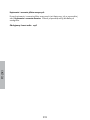 294
294
-
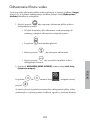 295
295
-
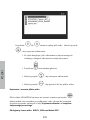 296
296
-
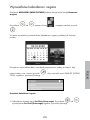 297
297
-
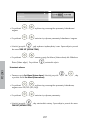 298
298
-
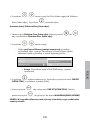 299
299
-
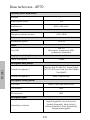 300
300
-
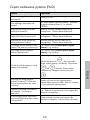 301
301
-
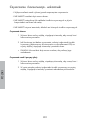 302
302
-
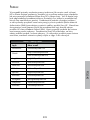 303
303
-
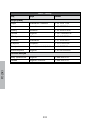 304
304
-
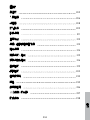 305
305
-
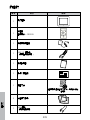 306
306
-
 307
307
-
 308
308
-
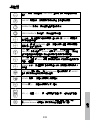 309
309
-
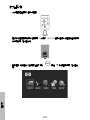 310
310
-
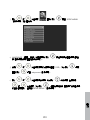 311
311
-
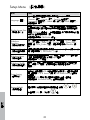 312
312
-
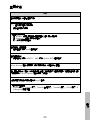 313
313
-
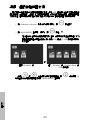 314
314
-
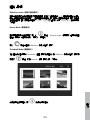 315
315
-
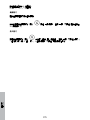 316
316
-
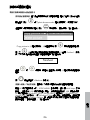 317
317
-
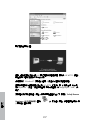 318
318
-
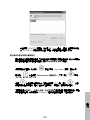 319
319
-
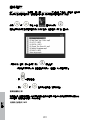 320
320
-
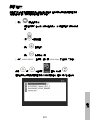 321
321
-
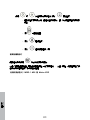 322
322
-
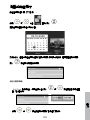 323
323
-
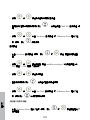 324
324
-
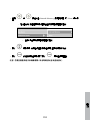 325
325
-
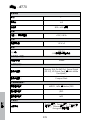 326
326
-
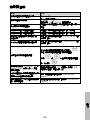 327
327
-
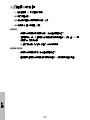 328
328
-
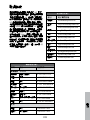 329
329
-
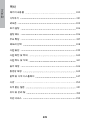 330
330
-
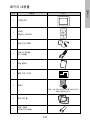 331
331
-
 332
332
-
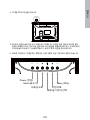 333
333
-
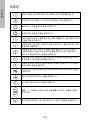 334
334
-
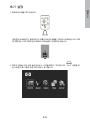 335
335
-
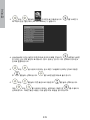 336
336
-
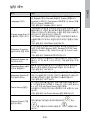 337
337
-
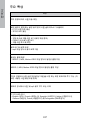 338
338
-
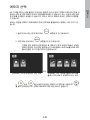 339
339
-
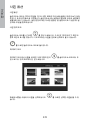 340
340
-
 341
341
-
 342
342
-
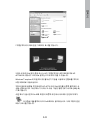 343
343
-
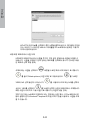 344
344
-
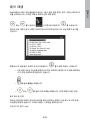 345
345
-
 346
346
-
 347
347
-
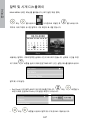 348
348
-
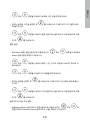 349
349
-
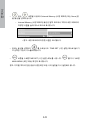 350
350
-
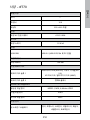 351
351
-
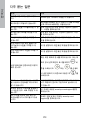 352
352
-
 353
353
-
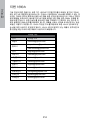 354
354
-
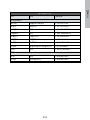 355
355
-
 356
356
på andra språk
- italiano: HP DF770 Manuale utente
- español: HP DF770 Manual de usuario
- Deutsch: HP DF770 Benutzerhandbuch
- polski: HP DF770 Instrukcja obsługi
- português: HP DF770 Manual do usuário
- français: HP DF770 Manuel utilisateur
- Türkçe: HP DF770 Kullanım kılavuzu
- English: HP DF770 User manual
- русский: HP DF770 Руководство пользователя
- Nederlands: HP DF770 Handleiding
Andra dokument
-
Yamaha DVD-S559 Bruksanvisning
-
Braun Photo Technik DigiFrame 1560 Användarmanual
-
Braun phototechnik DigiFrame 1081 Bruksanvisning
-
Silvercrest SCA 5.00 A1 Användarmanual
-
Andersson A191D DVD Operating Instructions Manual
-
Silvercrest DV-5000HD Användarmanual
-
Yamaha DVX-S301 Användarmanual
-
Samsung SPF-83H Bruksanvisning
-
Yamaha DV-S6165 Användarmanual
-
Yamaha C961 - DVD Changer Användarmanual